Quel est le meilleur logiciel de capture d’écran ?
Comme nous l’avons vu dans des tutoriels pour faire des captures d’écran depuis votre système d’exploitation sous Windows, macOS, Linux, Android ou apprendre à faire des captures d’écran avec iPhone ou iPad sous iOS, tous les systèmes d’exploitation de bureau ou mobiles incluent tous deux des systèmes d’exploitation utilitaires gratuits. Mais il existe aussi des logiciels tiers dédiés aux captures d’écran ou à l’enregistrement vidéo. Vous trouverez ci-dessous une liste d’applications dédiées à la capture d’images ou de vidéos.
tir vertlogiciel de capture d’écran
Léger, multilingue et facile à utiliser, tir vert Également disponible pour Windows et Mac OS.
Options que j’apprécie particulièrement logiciel de capture d’écran gratuit (un de mes favoris):
- icône dans la barre des tâches (barre d’état système) pour des instantanés rapides de pages Web ou de logiciels
- Possibilité d’ajouter du texte aux images (pratique pour ajouter des annotations aux images)
- Des effets et des outils existent pour flouter et ajouter des flèches pour personnaliser les captures d’écran.
- Il vous permet d’exporter des images créées dans un logiciel de messagerie, des suites Office ou des sites photo comme Flick ou Picasa.
http://getgreenshot.org/
traitement vidéo Enregistrez votre écran sous forme d’image ou de vidéo
VideoProc est un logiciel de capture, d’édition et d’édition vidéo qui possède également de nombreux utilitaires pratiques, notamment un enregistreur d’écran.il permet à la foisenregistrer votre écran, Enregistrez votre webcam ou les deux. Cela peut être particulièrement utile si vous souhaitez enregistrer des jeux vidéo et vous filmer en même temps. C’est le programme idéal pour la capture vidéo !
Interface utilitaire d’enregistrement d’écran et de webcam traitement vidéo
Capture d’écran iFun, logiciel de capture d’écran pour Windows 10
Il s’agit d’un logiciel gratuit de capture d’écran pour Windows 10 développé par l’éditeur de logiciels IObit, dont nous vous avions déjà parlé dans notre article sur l’optimisation de Windows 10.
Capture d’écran iFun Livré dans une petite barre d’outils pratique avec toutes les fonctionnalités dont vous avez besoin pour la capture d’écran.
Voici quelques-unes de ses fonctionnalités :
- Capturez une partie de l’écran, une fenêtre ou la totalité de l’écran
- La possibilité de dessiner ou d’écrire directement sur les captures d’écran pour un montage rapide sans passer par un logiciel de retouche d’image.
- Exporter des fichiers dans différents formats (jpg, png, bmp)
- Partagez des captures d’écran sur les réseaux sociaux et envoyez même vos photos sur des sites Web Imgur Il hébergera vos images. Utile, surtout lorsqu’on demande de l’aide informatique sur un forum (ou ce site !).
Snaggy, outil de partage de capture d’écran
Animé est un site Web qui vous rappelle comment faire des captures d’écran en fonction de votre système d’exploitation. Il vous donne également la possibilité de télécharger des captures d’écran sur le site Web pour les partager ! Très utile, notamment pour héberger vos captures d’écran dans des forums ou demander de l’aide informatique.
https://snag.gy/
Deux petits bémols à ce super service : Le site est en anglais.Rien de difficile à comprendre, mais si vous n’êtes pas familier avec la langue de Shakespeare, cela risque d’être plus difficile… De plus, vous devez être inscrit sur le site pour stocker et partager vos captures d’écran
ScreenToGif, un logiciel Windows pour enregistrer le contenu de l’écran ou de la webcam
ÉcranVersGif est un logiciel gratuit et open source pour Windows, disponible en plusieurs langues (dont le français). Il vous permet de capturer ce qui se passe à l’écran et de l’exporter au format Gif.
Il est donc possible de créer des GIF pour ce qui s’affiche sur votre écran, écran ou tableau blanc.
http://www.screentogif.com/
OBS-Studio
OBS-Studio est un logiciel gratuit et open source disponible sur Windows, Mac et Linux qui vous permet d’enregistrer rapidement et facilement votre écran en vidéo, ainsi que de le diffuser en direct.Il est également largement utilisé pour la diffusion en direct Youku en direct ou ouvert tic.
https://obsproject.com/fr
Je vous indique la configuration d’enregistrement via une présentation PDF en français très utile : http://www.dane.ac-versailles.fr/IMG/pdf/tutorielcapsulesobsfinalv1.pdf
Barre de jeu Xbox
J’ai récemment découvert la Xbox Game bar, un utilitaire que Microsoft fournit nativement dans Windows 10 (c’est donc gratuit !), et il est facile d’accès. En fait, il suffit d’utiliser le raccourci clavier touche Windows + G à tout moment pour ouvrir cet utilitaire très utile conçu pour les joueurs qui vous permet de capturer des images ou des vidéos de votre écran d’ordinateur. .


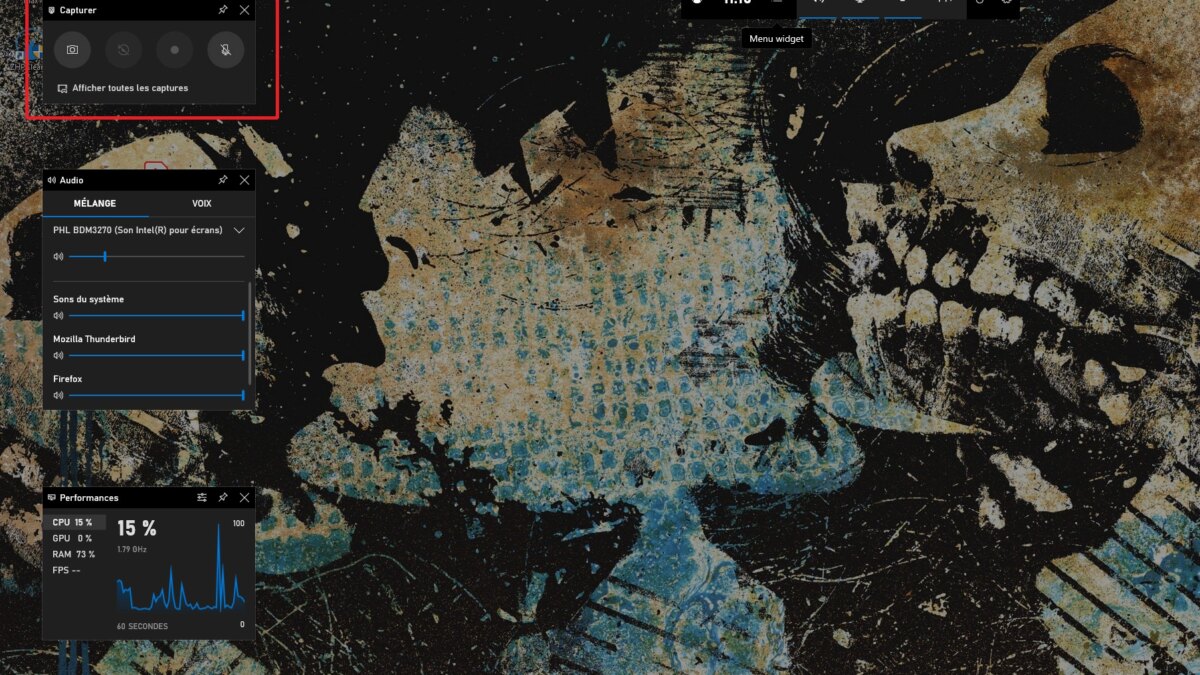
Stay connected